ユニバーサルスタジオジャパンへ遊びに行ったことはありますか?
ユニバーサルスタジオジャパンは入場チケットの受け取り方法がダイレクトイン、パーク受け取り、宅配の3つの中から選ぶことが出来ます。
初めてUSJへ来園する人は、「結局どの受け取り方法が良いの?」と悩まれるのではないでしょうか。
結論から申し上げますと、ダイレクトインは、3つの入場チケットの表示方法の中で一番おすすめの方法です。
なぜなら、無料でスマホがあるだけでスムーズに入場が可能だからです。
私は、月1回以上パークへ来園しUSJでのアルバイト経験もあります。
この記事では、私の経験から便利だったダイレクトインについて使い方、メリット、デメリット、スクリーンショットは有効なのかについて解説していきます。
その前にチケットの種類や購入方法などが知りたい方は以下の記事を参考にしてくださいね。
ダイレクトインとは?


「ダイレクトイン」とは、紙媒体のチケットではなくスマートフォンでチケットを表示する方法になります。
「パーク受け取り」の場合はチケットを事前に購入しているにもかかわらず入場前にチケットブースに並んでチケットを受け取らないといけません。
また、「宅配」の場合は別途送料が掛かってしまいます。
スマートフォンで表示できる「ダイレクトイン」は別途お金も並ぶ必要もないので一番おすすめの入場方法です。
そんなダイレクトインのメリットとデメリットをご紹介していきます。
チケットの購入は以下のURLから可能です。
WEBチケットストア|USJ – ユニバーサル・スタジオ・ジャパン
ダイレクトインのメリット
ダイレクトインのメリットにつていまとめます。
スマホ端末のみで表示できる
スマホ端末があれば、購入からチケットの表示まですべて完結します。
別途チケットの発券などをする必要がないのがメリットです。
メールやLINEでチケットをシェアできる
友達のチケットも同時に購入するということもあると思います。
ダイレクトインなら、メールやLINEでチケットをシェアできるので直接会わないでもチケットを渡せるのがメリットです。
無料で利用できる
ダイレクトインは、無料で利用できるサービスです。
ダイレクトインではなく、配送を選んだ場合はチケット料金とは別に送料の税込み800円が必要となります。
ダイレクトインは、無料なのもメリットです。
印刷も可能
来園日当日のスマホ操作が不安な方もいらっしゃると思います。
ダイレクトインは「購入履歴」より「QRコード付きチケット」画面を表示して印刷をすることも可能です。
スマホでの表示、印刷どちらもできるのがダイレクトインのメリットです。
ダイレクトインのデメリット
ダイレクトインのデメリットは無いに等しいです。
もし、デメリットを絞り出すなら以下の2つです。
サイトが表示しにくい時がある
開園直後などの入口での混雑でチケットサイトが表示しにくい場合があります。
その人のスマホ環境と混雑度合いによりますが、心配な方は必ず前日までにスクリーンショットを保存しておきましょう。
スマホ端末を持っていない人には配れない
紙のチケットでは無いので小さなお子様など、スマホ端末を持っていない人には配れないのがデメリットです。
チケットはチケットサイトの購入ページから印刷もできますので心配な場合は印刷をオススメします。
ダイレクトインの使い方は?


ダイレクトインの使い方は、USJチケットストアで「購入履歴」より「QRコード付きチケット」からQRコードを表示します。
QRコードをクルーがここにかざしてくださいと指示のある場所にかざすことで入場できます。
画面が暗いと機械がQRコードを読み込めないので、ダイレクトインのQRコードを表示する際には画面の明るさは1番明るくしておくとスムーズにQRコードを読み込めますよ!
また、手荷物検査が見えてきたらQRコードの画面にしておくとスムーズに入場できます。
入場の流れに関しては以下の動画が分かりやすいです。
QRコードの表示方法
今回の例では、年間パス保有の為ワンデイパスの購入履歴がないので「ハミクマフォトグリーティング」のチケットを表示します。
表示し方は同じなのでご安心ください。
USJチケットストア
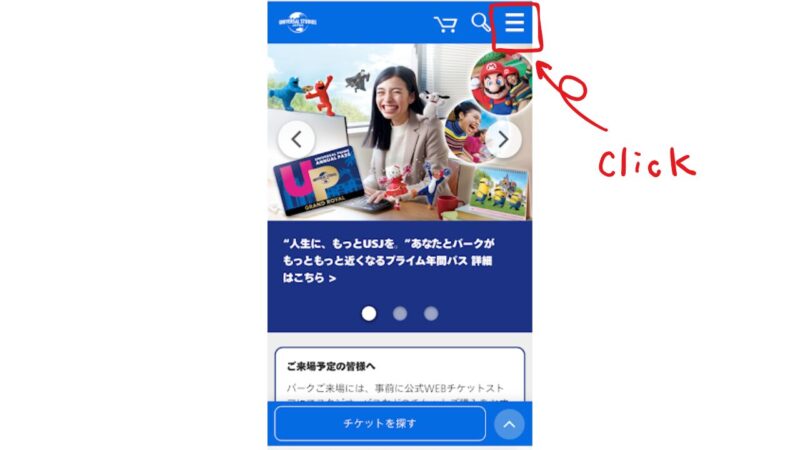
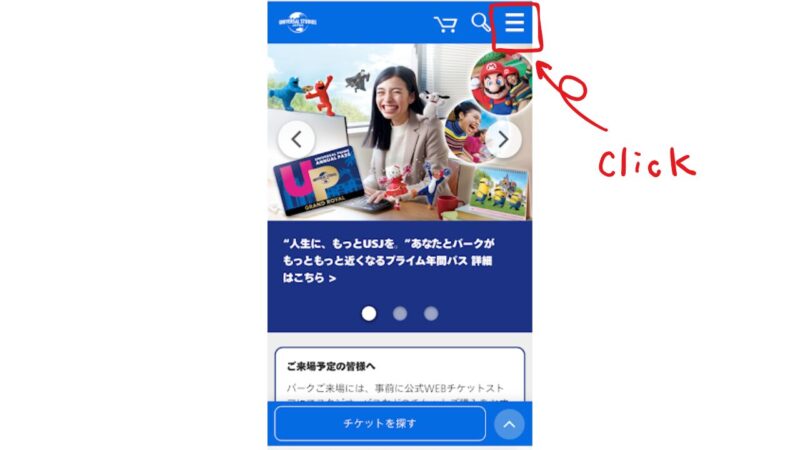
USJのチケットストアへアクセスします。
右上のハンバーガーメニューをクリックします。
購入履歴を選択
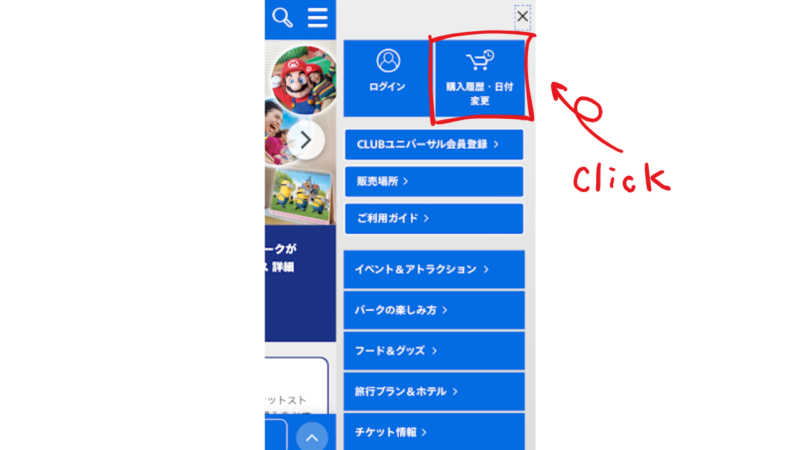
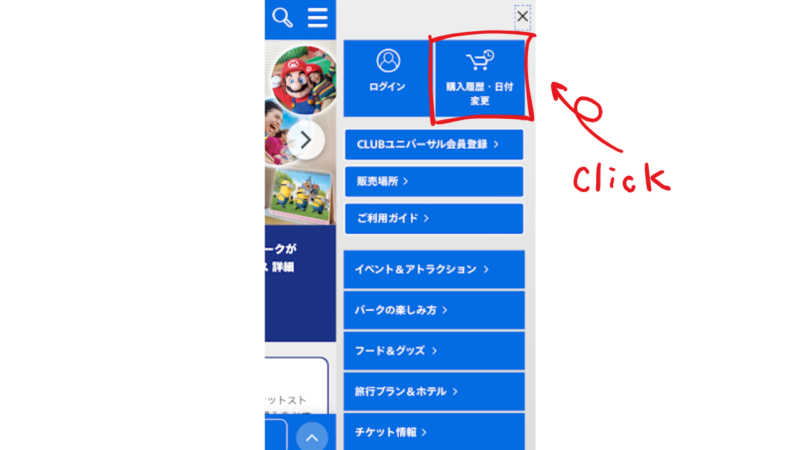
「購入履歴・日付・変更」というボタンをクリックします。
購入履歴ページに移動
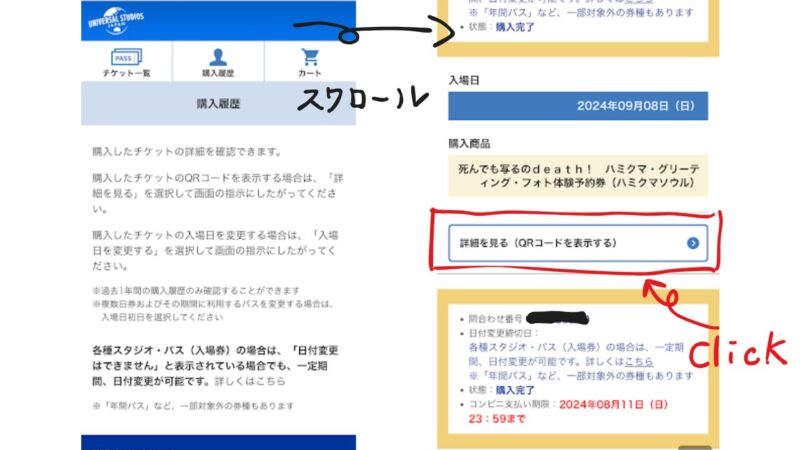
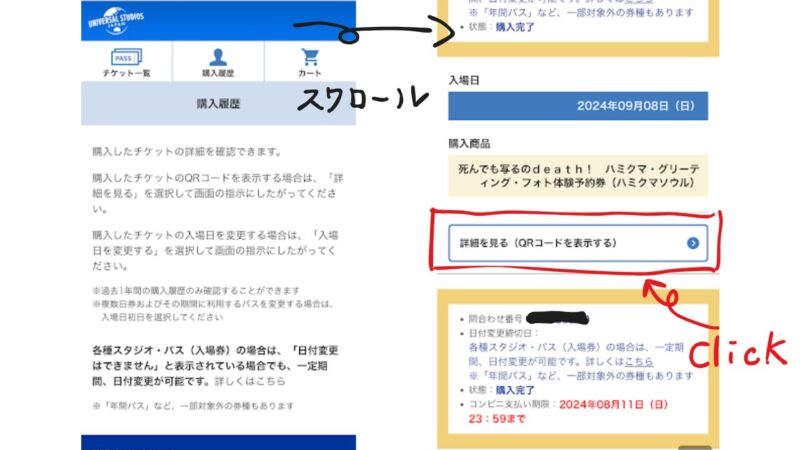
「購入履歴」のページへ遷移したら、下へスクロールして該当のチケットを探してください。
チケットの「詳細を見る(QRコードを表示する)」をクリックします。
QRコードを表示
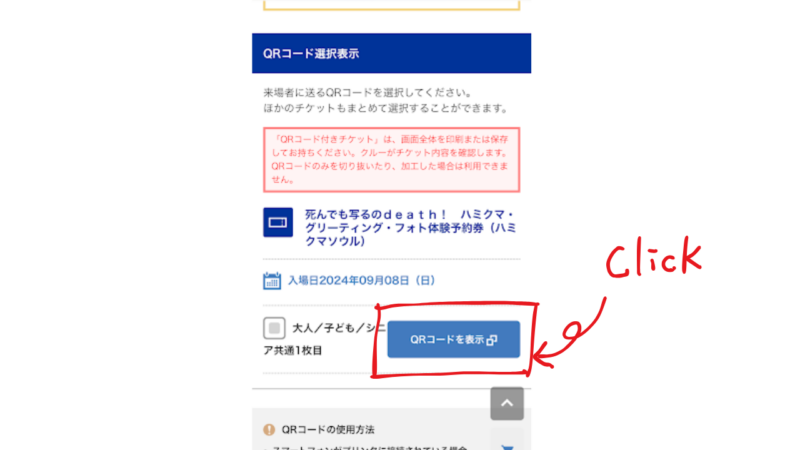
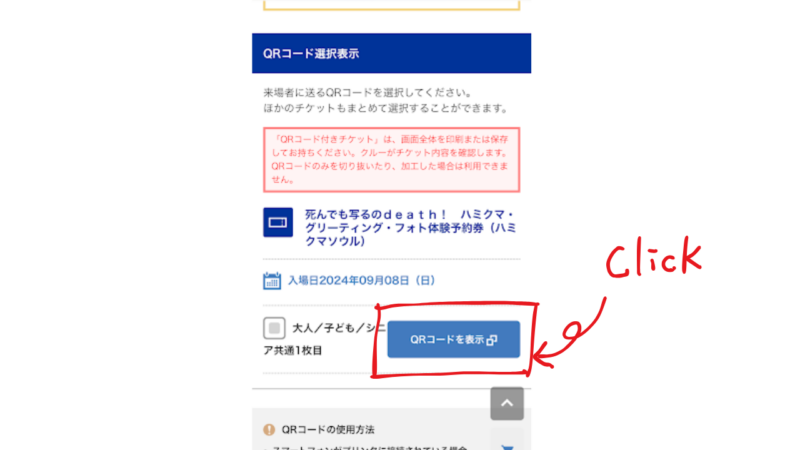
「詳細を見る(QRコードを表示する)」をクリック後、チケットの詳細ページへ遷移します。
そこの「QRコードを表示」をクリックすると入場で使えるQRコードを表示できます。
印刷する場合
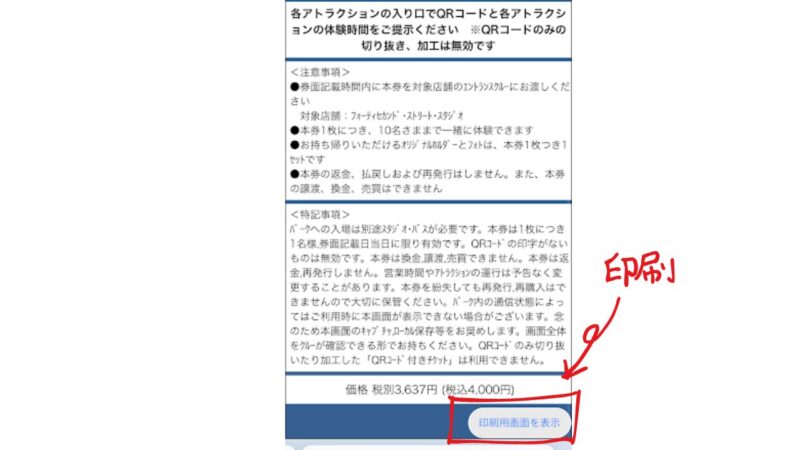
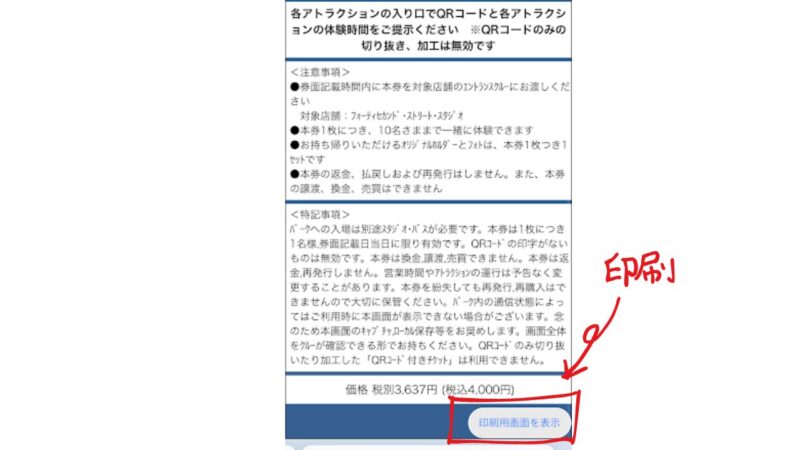
印刷してチケットとして使用する場合は、QRコードが表示されている画面の一番下までスクロールすると「印刷用画面を表示」というボタンがあります。
「印刷用画面を表示」をクリックすると画面遷移して印刷用画面になります。
大きさがパソコン画面用になっているので、印刷する際はパソコンでの操作をオススメします。
スクリーンショットは有効?


チケットのQRコードはスクリーンショットでも有効なのでしょうか。
結論から言うとスクリーンショットは有効です。
実際に、スクリーンショットを勧められた経験と公式サイトに書かれている注意点をご紹介します。
クルーもスクショを勧めてくる
筆者の友人は電波が原因でチケットを表示できませんでした。
その際にクルーから「電波の良いところでスクリーンショットをしてからもう1度来てください」と言わました。
また、USJのチケットサイトはスマホの画面が消えるだけでログインし直しになりますのでダイレクトインを選択した人は前日までに入場者全員分のスクリーンショットをしておくことをオススメします。
スーパーニンテンドーワールドの整理券を取得する際もQRコードが必要になりますのでスクリーンショットしておくと便利です。
入場整理券を取得する方法は以下の記事を参考にしてくださいね。
☆USJアプリは使いにくい!知っておきたい3つの便利な使い方 入場券登録や待ち時間表示
スクリーンショットで気を付ける事
スクリーンショットは、QRコードだけトリミングしたものは使用できないようです。
「QRコード付きチケット」は、画面全体を印刷または保存してお持ちください。クルーがチケット内容を確認します。QRコードのみを切り抜いたり、加工した場合は利用できません。
上記の文はUSJの公式サイトから引用しものです。
チケットは、日付などの情報がすべてわかる状態でスクリーンショットを保存しましょう。
1つ注意点はQRコードを絶対にSNSに上げない事!
SNSに上げて他の人に入場された場合は自分が入場できなくなりますのでご注意ください。
家族分のチケットの表示


子供を連れている方や複数人でパークに来場される方は、
ダイレクトインの際に1つのスマホに全員分のスクリーンショットを取っておくのがオススメです。
- スマホをバトンを渡すように後ろに渡して入場チケットを順番に表示して入場する
- 1人がチケットを順番に表示して子供などを先に入場させて最後にスマホをもっている人が入場する
- それぞれのスマホにスクショを送信しておいて入場する
筆者的にはお子様連れの場合はクルーに「全員分わたしがチケットを表示します」と一声かけてから1人が全員分のチケットを表示する方法がスムーズなのでオススメです。
1人がやったほうがどのチケットを表示したのかわかりやすいというメリットもあります。
スポンサーリンクまとめ
ダイレクトインの使い方について解説しました。
ダイレクトインはQRコードのスクショで使用できます。
筆者的にはQRコードのスクショをとっておくことを強くおすすめします。
人が多く集まる場所では電波が悪くなることもありますので、チケットの表示に手間取る可能性があります。
入場から嫌な思いをして欲しくありませんので是非チケットはスクリーンショットしてからパークに遊びに行ってくださいね。
この度はご覧いただきありがとうございました。
USJの手荷物検査が2025年から変更されて厳しくなりました。
来場時に迷わないために以下の記事を参考にしてください。











コメント